在本文中,您將更熟悉使用 Visual Studio 建置應用程式時可以設定的數個選項。 您將建立自定義組建組態、隱藏特定警告訊息,以及增加範例應用程式的組建輸出資訊。
安裝範例應用程式
本教學課程中使用的範例程式代碼位於 WPF 範例中。 若要複製存放庫,請使用 GitHub 的綠色 [ 複製] 按鈕,然後選擇 [在 Visual Studio 中複製]。 您可以選擇本機硬碟上的位置,以建立存放庫內容的復本。 存放庫包含許多解決方案。 如果 Visual Studio 開啟其中一個解決方案,請關閉方案,然後選擇 [ 開啟專案或方案],然後流覽至您複製存放庫的位置,然後尋找 GettingStarted/WalkthroughFirstWPFApp/csharp/ExpenseItIntro.sln 以在 C# 中運作,或 GettingStarted/WalkthroughFirstWPFApp/vb/ExpenseItIntro2.sln 以在 Visual Basic 中運作。
建立自定義組建組態
當您建立解決方案時,會自動為解決方案定義偵錯和發行組建組態及其預設平台目標。 然後,您可以自定義這些組態,或建立您自己的設定。 組建組態會指定組建類型。 構建平台會指定應用程式針對該配置的作業系統。 如需詳細資訊,請參閱 瞭解組建組態、 將專案設定為目標平臺,以及 如何:設定偵錯和發行組態。
您可以使用 [組態管理員 ] 對話框來變更或建立組態和平台設定。 在此程式中,您將建立用於測試的組建組態。
建立組建組態
開啟 [Configuration Manager] 對話框。
![[建置] 功能表 [Configuration Manager] 命令的螢幕快照。](media/buildwalk_configurationmanagerdialogbox.png?view=vs-2022)
在 [ 使用中方案組態 ] 列表中,選擇 [ <新增...>]。
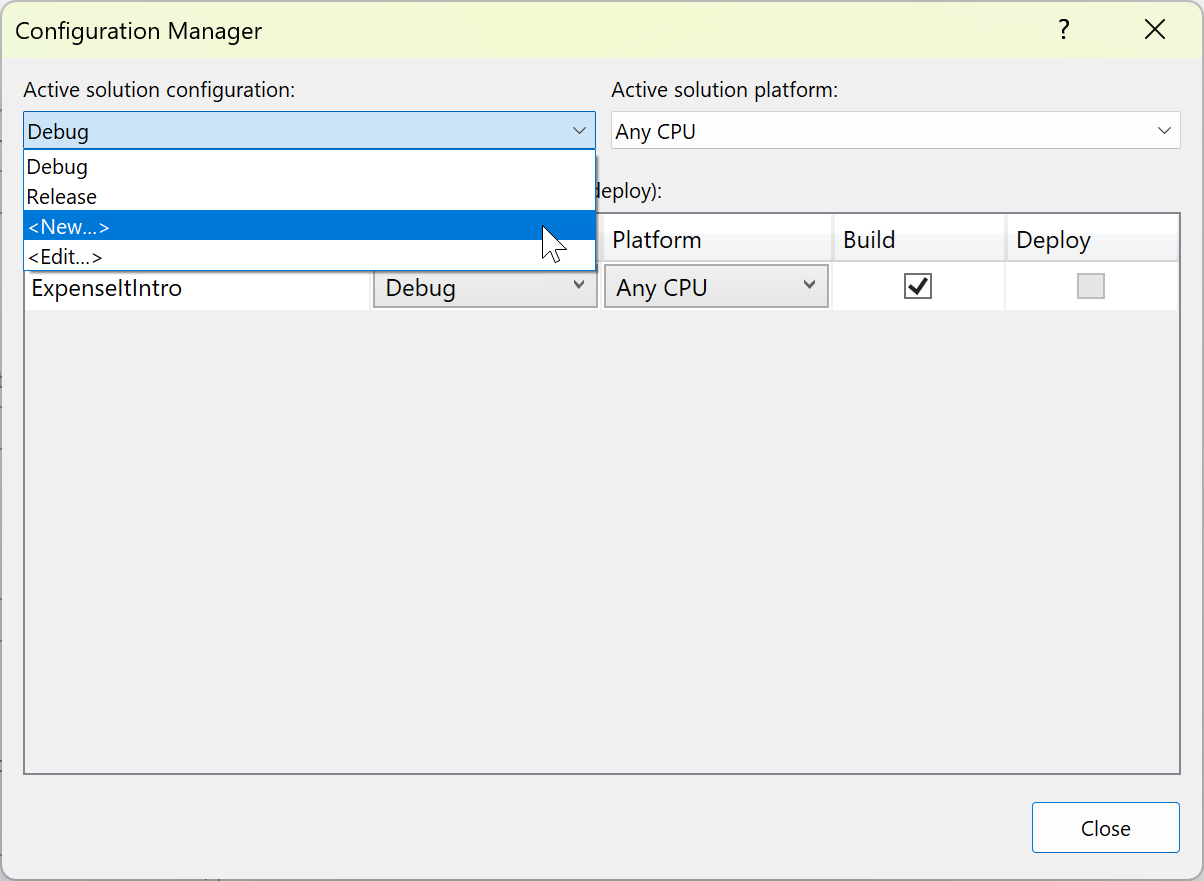
在 [新增方案組態] 對話框中,將新的組態命名為 ,從現有的 [
Test錯] 組態複製設定,然後選擇 [確定] 按鈕。![[新增方案組態] 對話框的螢幕快照。](media/buildwalk_newsolutionconfigdlgbox.png?view=vs-2022)
在 [ 作用中解決方案平臺] 清單中,選擇 [ <新增...>]。
在 [ 新增方案平臺] 對話框中,選擇 x64,且不會從 x86 平台複製設定。
![[新增解決方案平臺] 對話框的螢幕快照。](media/buildwalk_newsolutionplatform.png?view=vs-2022)
選擇 [確定] 按鈕。
使用中的解決方案組態已變更為 [測試 ],而使用中解決方案平臺設定為 x64。
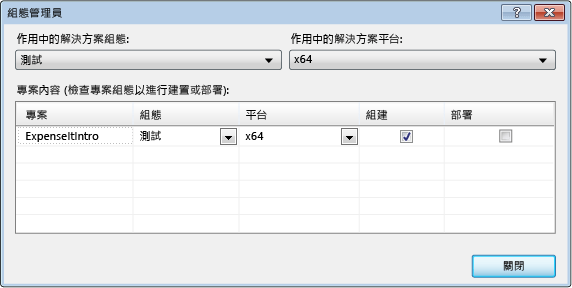
選擇 [關閉]。
您可以使用 [標準] 工具列上的 [解決方案組態] 清單,快速驗證或變更使用中的解決方案組態。
![[標準] 工具列上 [解決方案組態] 下拉式清單的螢幕快照。](media/buildwalk_standardtoolbarsolutioncongfig.png?view=vs-2022)
開啟 [Configuration Manager] 對話框。
![[建置] 功能表 [Configuration Manager] 命令的螢幕快照。](media/vs-2022/build-tutorial-configuration-manager-menu.png?view=vs-2022)
在 [ 使用中方案組態 ] 列表中,選擇 [ <新增...>]。
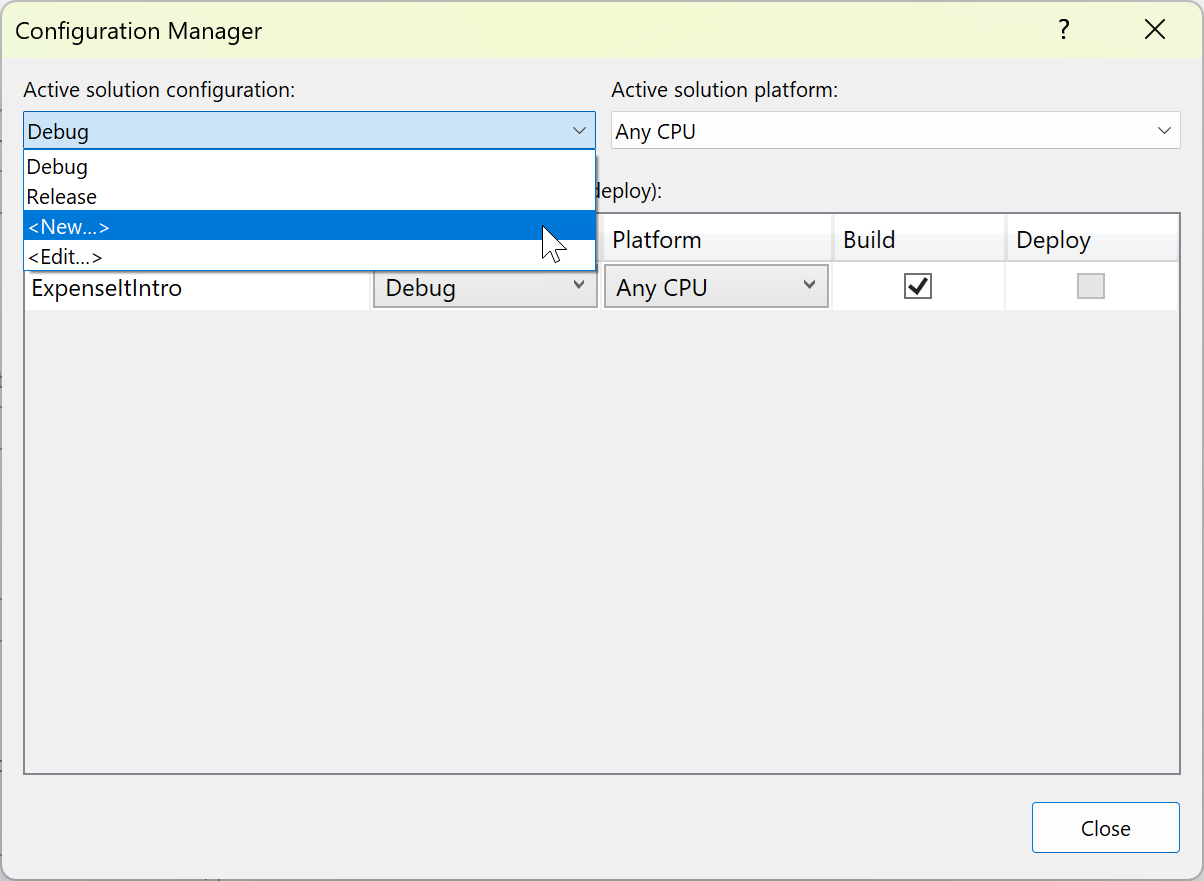
在 [新增方案組態] 對話框中,將新的組態命名為 ,從現有的 [
Test錯] 組態複製設定,然後選擇 [確定] 按鈕。![顯示 [新增解決方案組態] 對話框中建立測試組態的螢幕快照。](media/vs-2022/build-tutorial-create-test-configuration.png?view=vs-2022)
在 [ 平臺] 資料行中,展開下拉式清單,然後選擇 [ <新增...> ] 以建立新的項目平臺。
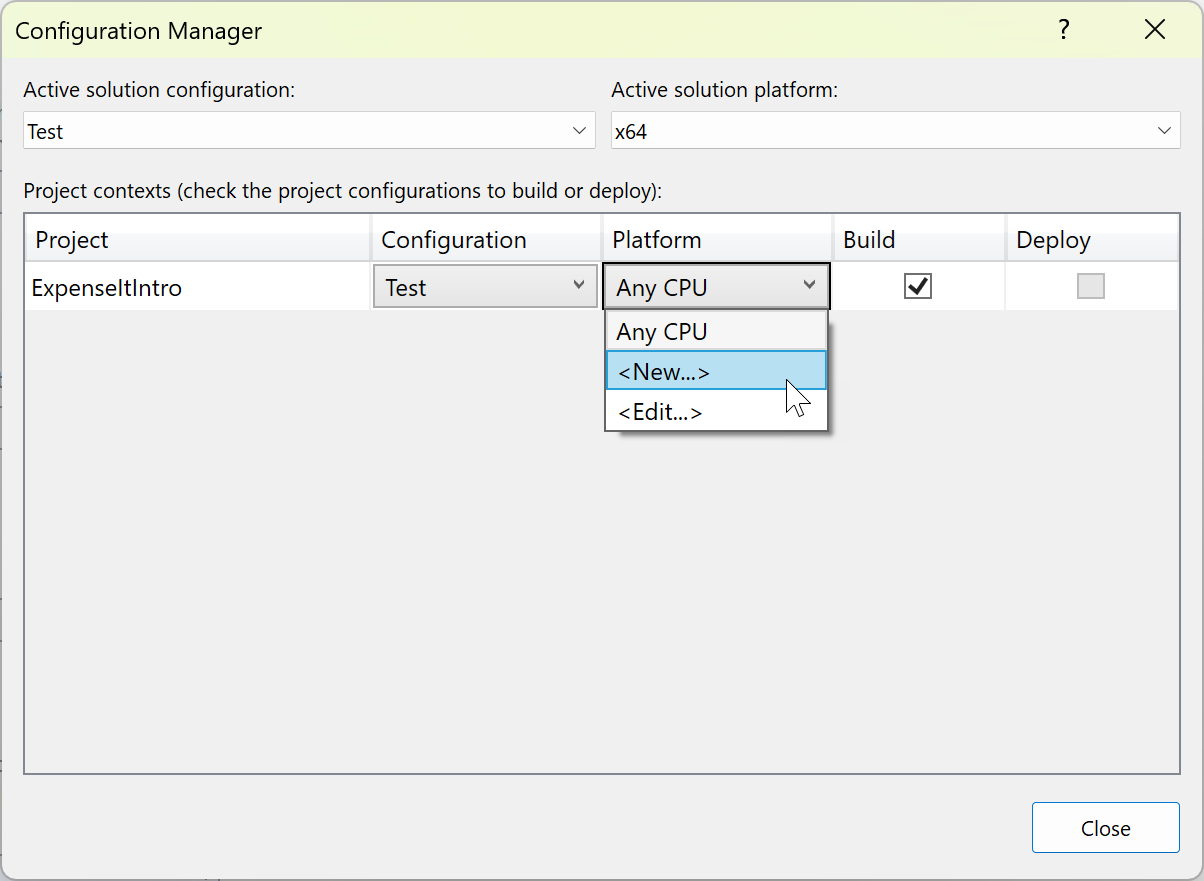
在 [ 新增項目平臺] 對話框中,選擇 x64,且不要從 x86 平台複製設定。
![[新增解決方案平臺] 對話框的螢幕快照。](media/vs-2022/build-tutorial-project-configuration-manager-new-project-platform.png?view=vs-2022)
如果 x64 解決方案平台已經存在,請取消核取 [ 建立使用中解決方案平臺 ] 方塊。
選擇 [確定] 按鈕。
使用中的解決方案組態已變更為 [測試 ],而使用中解決方案平臺設定為 x64。
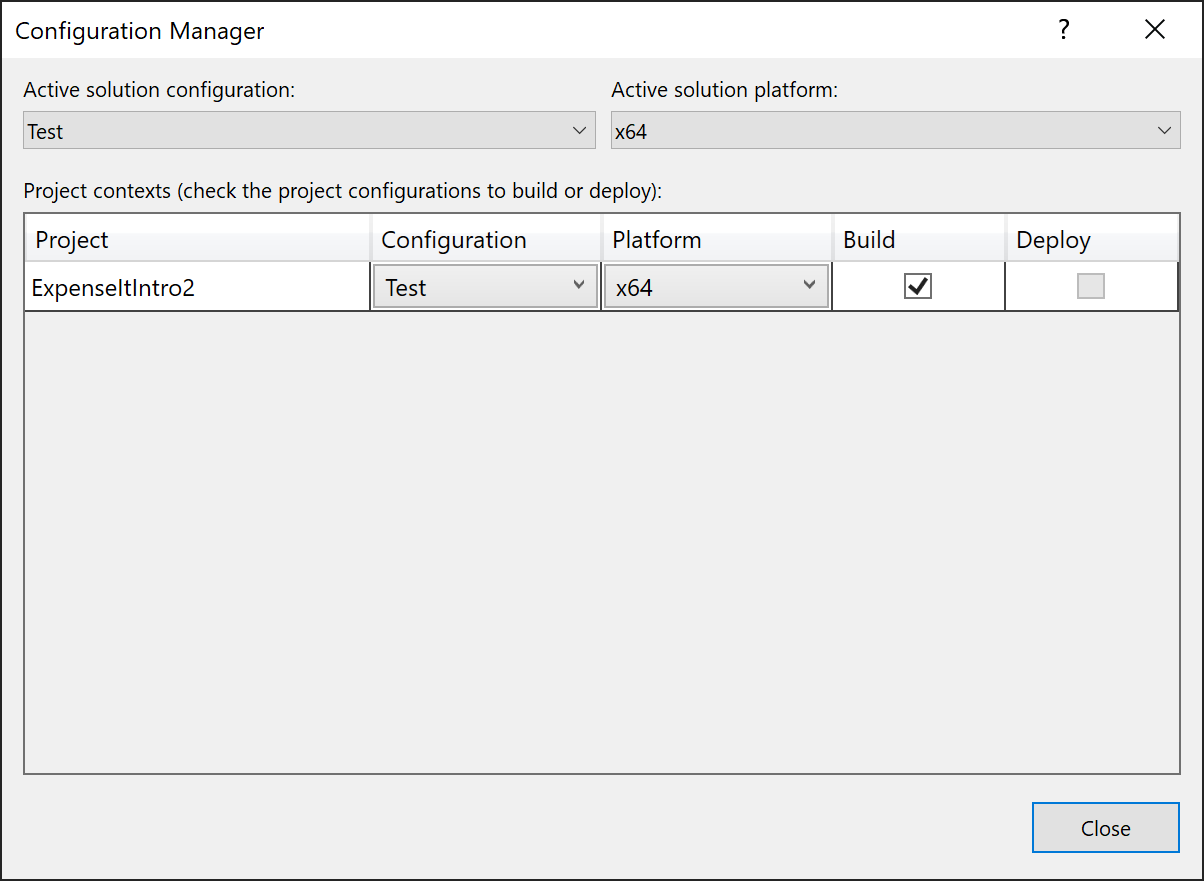
選擇 [關閉]。
您可以使用 [標準] 工具列上的 [解決方案組態] 清單,快速驗證或變更使用中的解決方案組態。
![[標準] 工具列上 [解決方案組態] 下拉式清單的螢幕快照。](media/vs-2022/build-tutorial-configuration-dropdown.png?view=vs-2022)
備註
如果您沒有看到工具列中顯示的使用中方案配置或使用中平台,請選擇工具列最右邊的小箭號類似圖示,然後選擇 [新增或移除按鈕]。 請確定已啟用 解決方案組態 和 解決方案平臺 。
建置應用程式
接下來,您將使用自定義組建組態來建置解決方案。
建置方案
在功能表欄上,選擇 [建置>建置方案],或按 Ctrl+Shift+B。
[ 輸出 ] 視窗會顯示組建的結果。 組建成功。
隱藏編譯程式警告
接下來,我們將展示一些程式碼,會讓編譯器產生警告。
在 C# 專案中,開啟 ExpenseReportPage.xaml.cs 檔案。 在 ExpenseReportPage 方法中,新增下列程式代碼:
int i;。或者
在 Visual Basic 專案中,開啟 ExpenseReportPage.xaml.vb 檔案。 在自定義建構函式 公用子新增...中,新增下列程序代碼:
Dim i。建置解決方案。
[ 輸出 ] 視窗會顯示組建的結果。 建置成功,但產生了警告:
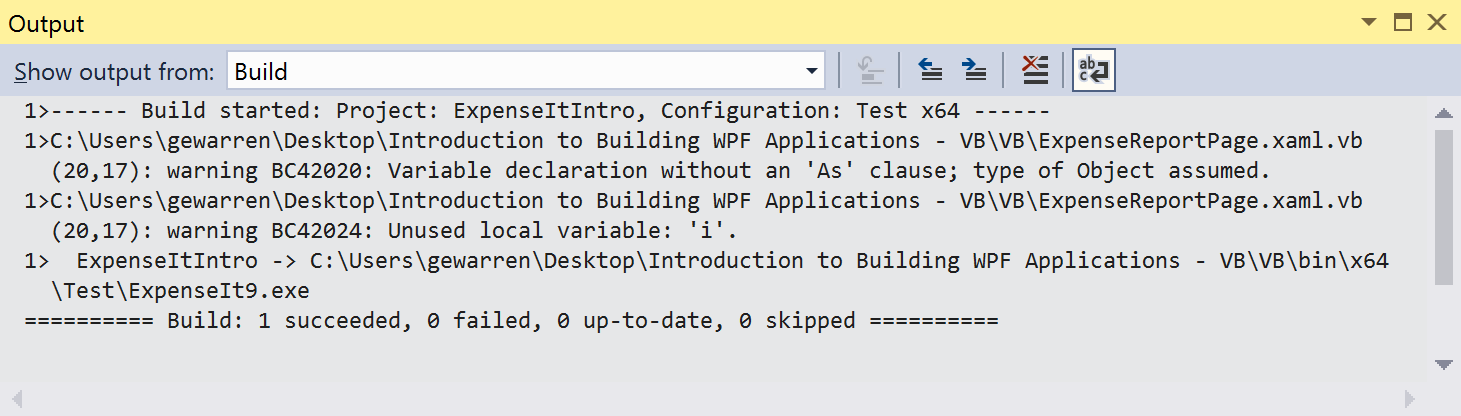
![C# 的 [輸出視窗] 中建置警告的螢幕快照。](media/buildwalk_csharpbuildoutputwnd.png?view=vs-2022)
![C# 的 [輸出] 視窗中建置警告的螢幕快照。](media/vs-2022/build-tutorial-build-warning-csharp.png?view=vs-2022)
![Visual Basic 的 [輸出] 視窗中建置警告的螢幕快照。](media/vs-2022/build-tutorial-build-warning-vb.png?view=vs-2022)
您可以在建置期間暫時隱藏某些警告訊息,而不是讓它們使建置輸出雜亂。
隱藏特定的 C# 警告
在 [方案總管] 中,選擇最上層項目節點。
在選單列上,選擇 [檢視]>[屬性頁]。
[項目設計工具] 隨即開啟。
選擇 [ 建置] 索引標籤或區段,然後在 [ 隱藏警告 ] 方塊中指定警告編號 0168。 如果已列出其他警告,請使用分號做為分隔符。
![[建置] 頁面 [項目設計工具] 的螢幕快照。](media/buildwalk_csharpsuppresswarnings.png?view=vs-2022)
![項目屬性中 [建置] 區段的螢幕快照。](media/vs-2022/build-tutorial-disable-warning-0168.png?view=vs-2022)
如需詳細資訊,請參閱 建置頁面、項目設計工具 (C#) 。
使用 建置方案和重新建置方案來建置> 方案。
[ 輸出 ] 視窗只會顯示組建的摘要資訊(沒有警告)。

![C# 的 [輸出] 視窗螢幕快照,其中沒有建置警告](media/vs-2022/build-tutorial-output-csharp-no-warning.png?view=vs-2022)
隱藏所有 Visual Basic 建置警告
在 [方案總管] 中,選擇最上層項目節點。
在選單列上,選擇 [檢視]>[屬性頁]。
[項目設計工具] 隨即開啟。
在 [ 編譯] 頁面上,選取 [ 停用所有警告] 複選框。
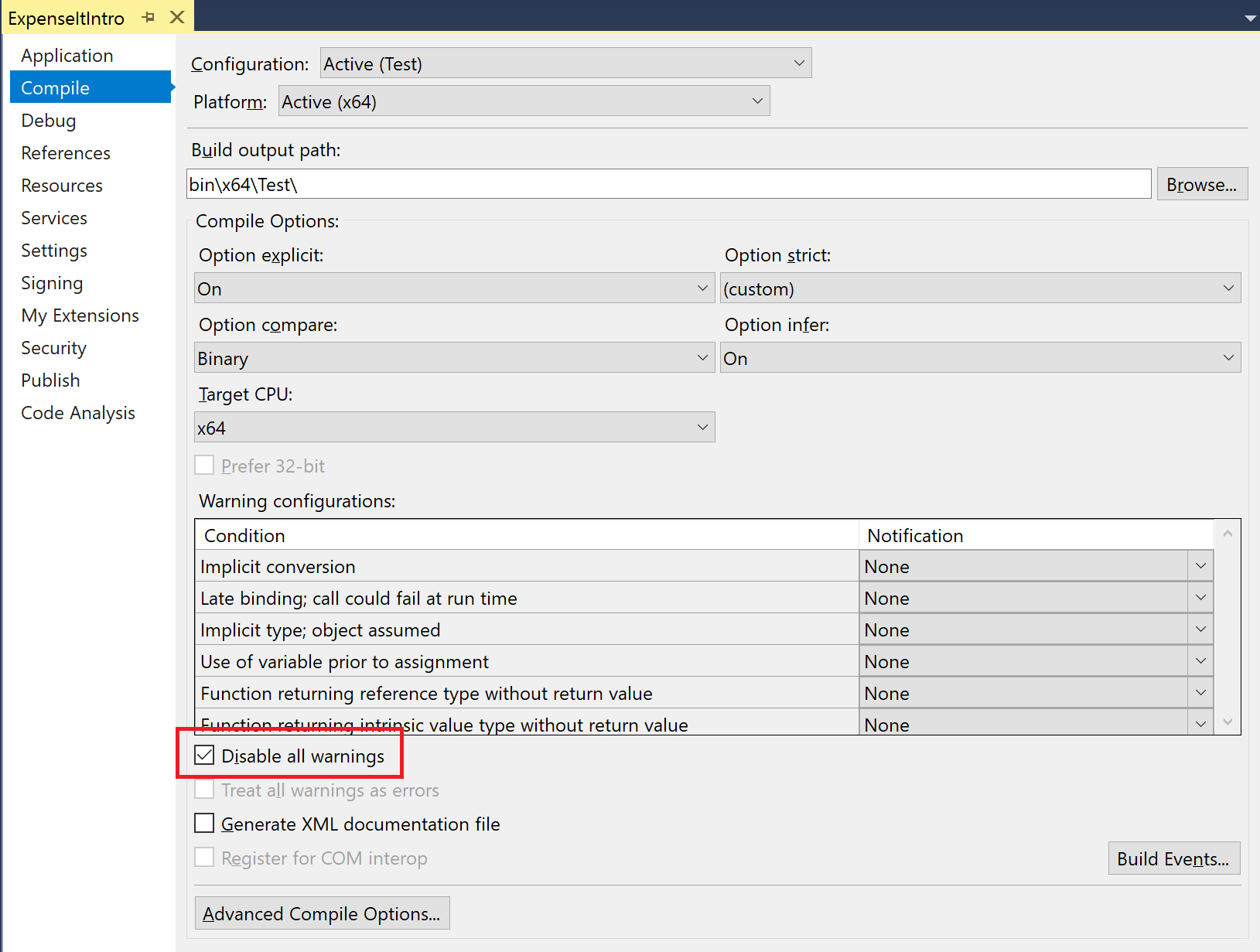
![在 [項目設計工具] 的 [編譯] 索引標籤中停用警告的螢幕快照。](media/vs-2022/build-tutorial-disable-warnings-vb.png?view=vs-2022)
如需詳細資訊,請參閱 在Visual Basic中設定警告。
建置解決方案。 如果未重建,請使用 重建 > 重建方案 建置此方案。
[ 輸出 ] 視窗只會顯示組建的摘要資訊(沒有警告)。
![Visual Basic 的 [輸出視窗] 螢幕快照,其中沒有建置警告。](media/buildwalk_visualbasicbuildwarnings.png?view=vs-2022)
![Visual Basic 的 [輸出] 視窗螢幕快照,其中沒有建置警告。](media/vs-2022/build-tutorial-build-output-vb-no-warning.png?view=vs-2022)
如需詳細資訊,請參閱 如何:隱藏編譯程式警告。
在 [輸出] 視窗中顯示其他組建詳細數據
您可以變更建置程式在 [ 輸出 ] 視窗中出現多少資訊。 建置詳細資訊通常設定為 [最小],這表示 [輸出 ] 視窗只會顯示建置程式的摘要,以及任何高優先順序警告或錯誤。 您可以使用 [ 選項] 對話框、[專案和方案]、[建置及執行] 來顯示組建的詳細資訊。
這很重要
如果您顯示詳細資訊,建置需要較長的時間才能完成。
變更 [輸出] 視窗中的資訊量
開啟 [ 選項 ] 對話框。
![[工具] 選單上 [選項] 命令的螢幕快照。](media/exploreide-toolsoptionsmenu.png?view=vs-2022)
![[工具]、[選項] 功能表單項的螢幕快照。](media/vs-2022/build-tutorial-tools-options-menu-item.png?view=vs-2022)
選擇 [ 專案和方案] 類別,然後選擇 [ 建置及執行 ] 頁面。
在 MSBuild 專案建置輸出詳細資訊 清單中,選擇 [一般],然後選擇 [ 確定] 按鈕。
在功能表列上,選擇 [ 建置>清除解決方案]。
建置方案,然後在 [ 輸出 ] 視窗中檢閱資訊。
組建資訊包含組建啟動的時間(位於開頭),以及檔案的處理順序。 此資訊也包含Visual Studio在建置期間執行的實際編譯程式語法。
例如,在 C# 組建中, /nowarn 選項會列出您稍早在本主題中指定的警告碼 0168,以及其他三個警告。
在 Visual Basic 組建中, /nowarn 不包含要排除的特定警告,因此不會出現任何警告。
小提示
如果您選擇 CtrlF 鍵,即可搜尋 [+] 視窗的內容。
如需詳細資訊,請參閱如何:檢閱、儲存和設定組建記錄檔。
建立發行構建
您可以建置已針對寄送優化的範例應用程式版本。 針對發行組建,您將指定可執行檔會在建置開始之前複製到網路共用。
如需詳細資訊,請參閱如何:在Visual Studio中變更組建輸出目錄和建置和清除專案和解決方案。
指定 Visual Basic 的發行組建
若要開啟 [項目設計工具],請在 [ 方案 總管] 中以滑鼠右鍵按兩下並選擇 [ 屬性 ] 或按 Alt+Enter),或在 [ 檢視 ] 選單上,選擇 [ 屬性頁]:
![[檢視]、[屬性頁] 功能表項的螢幕快照。](media/buildwalk_viewpropertypages.png?view=vs-2022)
![[檢視]、[屬性頁] 功能表項的螢幕快照。](media/vs-2022/build-tutorial-property-pages-menu-item.png?view=vs-2022)
選擇 [ 編譯 ] 頁面。
在 [ 組態 ] 清單中,選擇 [ 發行]。
在 [ 平臺] 清單中,選擇 [x86]。
在 [ 建置輸出路徑 ] 方塊中,指定網路路徑。
例如,您可以指定
\\myserver\builds。這很重要
可能會出現消息框,警告您您指定的網路共用可能不是信任的位置。 如果您信任您指定的位置,請選擇消息框中的 [確定] 按鈕。
組建應用程式。
![建置功能表中的[建置方案]命令。](media/exploreide-buildsolution.png?view=vs-2022)
![[建置] 功能表上 [建置方案] 命令的螢幕快照。](media/vs-2022/build-tutorial-build-menu.png?view=vs-2022)
指定 C# 的發行建置
開啟 [項目設計工具]。
![[檢視]、[屬性頁] 功能表項的螢幕快照。](media/buildwalk_viewpropertypages.png?view=vs-2022)
![[檢視]、[屬性頁] 功能表項的螢幕快照。](media/vs-2022/build-tutorial-property-pages-menu-item.png?view=vs-2022)
選擇 [建置] 頁面。
在 [ 組態 ] 清單中,選擇 [ 發行]。
在 [ 平臺] 清單中,選擇 [x86]。
在 [ 輸出路徑] 方塊中,指定網路路徑。
例如,您可以指定
\\myserver\builds。這很重要
可能會出現消息框,警告您您指定的網路共用可能不是信任的位置。 如果您信任您指定的位置,請選擇消息框中的 [確定] 按鈕。
在 [ 標準] 工具列上,將 [方案組態] 設定為 [發行 ],並將 [方案平臺] 設定為 x86。
組建應用程式。
![建置功能表中的[建置方案]命令。](media/exploreide-buildsolution.png?view=vs-2022)
![[建置] 功能表上 [建置方案] 命令的螢幕快照。](media/vs-2022/build-tutorial-build-menu.png?view=vs-2022)
可執行檔案會複製到您指定的網路路徑。 路徑會是
\\myserver\builds\\FileName.exe。
祝賀! 您已成功完成本教學課程。